|
LiveBindings Delphi XE2 - John COLIBRI. |
- résumé : les LiveBindings permettent d'évaluer dynamiquement des expressions entre propriétés de composants source et cible. La définition des relations sous forme de String offre une grande flexibilité et est plus
générale que les db_xxx de la VCL. Ces LiveBindings seront surtout utilisée par FireMonkey, en particulier pour les bases de données
- mots clé : tBindingsList - tBindExpression - SourceComponent,
SourceExpression ControlComponent et ControlExpression - tBindScope - tBindLink
- logiciel utilisé : Windows XP personnel, Delphi XE2, Update 1
- matériel utilisé : Pentium 2.800 Mhz, 512 Meg de mémoire, 250 Giga disque dur
- champ d'application : Delphi XE2 / FireMonkey
- niveau : développeur Delphi
- plan :
1 - LiveBindings Delphi XE2
Les LiveBindings permettent d'évaluer dynamiquement des expressions. En général il s'agit de lier les propriétés de deux objets par des expressions sous forme de Strings qu'un évaluateur peut mettre à jour en fonction des
valeurs à l'exécution. L'utilisation de String pour spécifier à la fois la source des calculs et la cible à mettre à jour offre plus de flexibilité que les liaisons statiques.
Les LiveBindings vont donc au delà des composants sensibles aux données, car - ces liaisons permettent de relier des données autres que celles provenant des bases de données
- les expression étant définies sous forme de string peuvent être modifiées à l'exécution
Cette flexibilité se paye néanmoins par une complexité accrue et tous les
risques liés à l'évaluation dynamique. Plusieurs moyens, que nous allons présenter, permettent de vérifier à la conception la correction de nos expressions. Mentionnons aussi que les LiveBindings sont LE moyen pour gérer en lecture ou
écriture les bases de données avec FireMonkey, et donc d'accéder à ces données pour Win32, Win64, Mac OsX et iOs (iPhone, iPad, TouchPad)
2 - La première LiveBinding Nous allons lier
- un tSpinEdit (un tEdit lié à un tUpDown pour faciliter la saisie)
- un tLabel qui affichera la valeur convertie en Euros (multiplié par 1.30)
Dans ce cas
- le composant qui est à l'origine de la modification est appelé la SOURCE
- le composant dont la valeur est modifiée est appelé le CONTROLE
Pour propager les modifications des valeurs de la Source, il faut un composant
intermédiaire. Dans notre cas, nous utiliserons un tBindExpression. Sur ce composant intermédiaire, il faudra préciser 4 informations - le composant source et l'information source
- le composant de contrôle et la valeur à modifier
Cette tBindExpression fera partie d'une tBindingsList qui pourra contenir plusieurs composants de liaison.
Voici comment procéder  |
créez une application VCL (ou FireMonkey) par "File | New | Vcl Application"
|  | de l'onglet "Samples" de la Tool Palette, sélectionnez un tSpinEdit et
posez sur le Forme, nommez le "source_spinedit_"
|  | posez un tEdit et nommez-le "control_edit_" |
 | créez un tListBindings en
- sélectionnant CONTROL_EDIT_ dans l'Inspecteur d'Objet
- puis en cliquant sur sa propriété LiveBindings
|
 | une invite propose "New Livebinding" 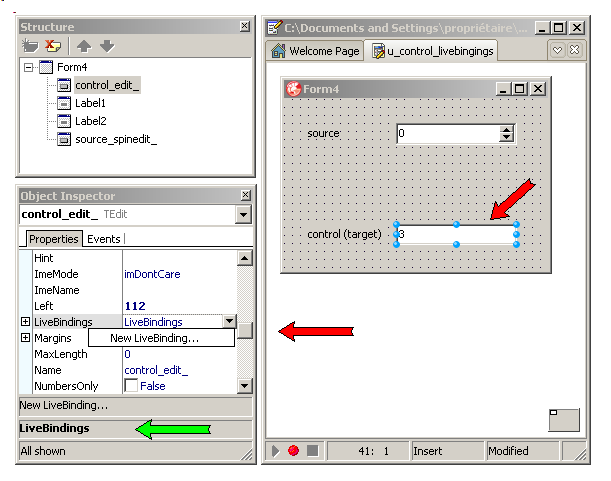
Notez que au bas de l'Inspecteur d'Objet, "New LiveBinding ..." est aussi proposé pour ouvrir l'Editeur de LiveBindings (flèche verte) |  |
cliquez "New LiveBinding" |  | le dialogue de "New LiveBinding" est affiché 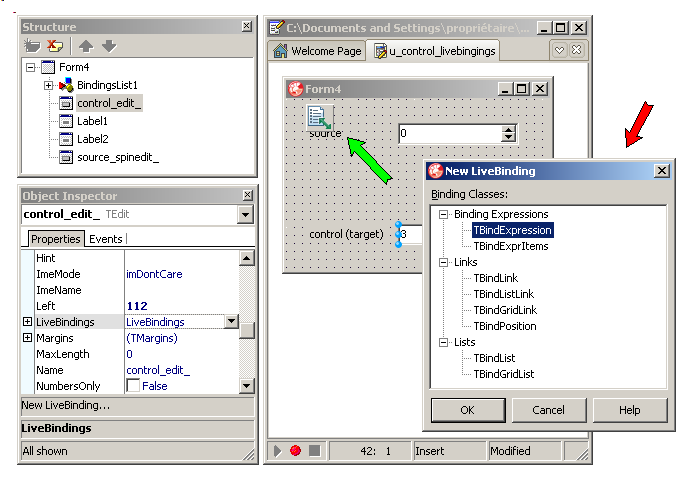 Notez qu'un tBindingsList a aussi été ajouté à la Forme pour regrouper nos LiveBindings (flèche verte) |  |
sélectionnez tBindExpression (par défaut) et cliquez "Ok" |  | BindExpressionsource_spinedit_1 a été ajouté à
control_spinedit_.LiveBindings (sous propriété). Ceci est aussi visible dans le Structure TreeView: 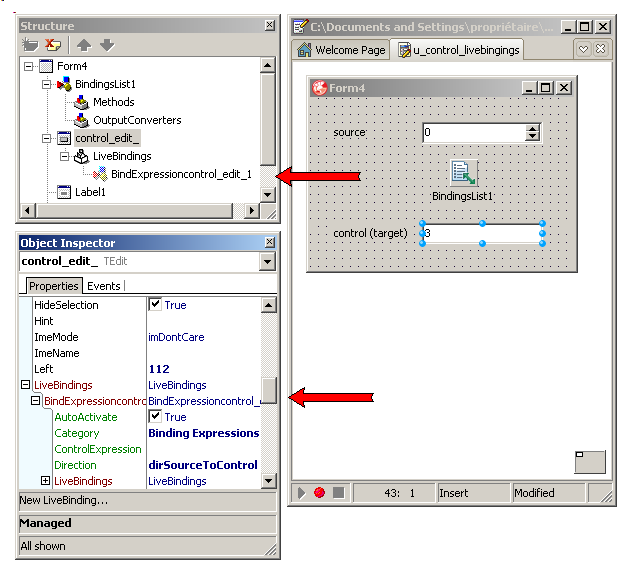 |
 | sélectionnez BindExpressionControl_edit_1 (soit à l'aide du Structure TreeView, soit dans control_edit_.LiveBindings de l'Inspecteur d'Objet |
 | l'Inspecteur d'Objet présente les propriétés de tBindExpression: 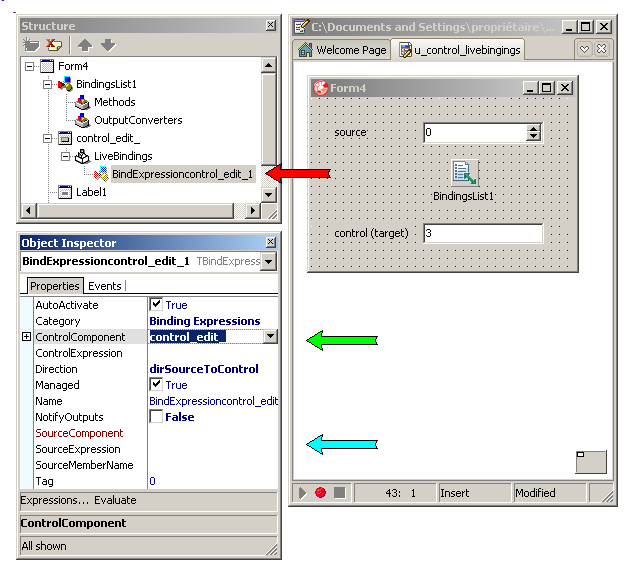 |
 | remplissez les 4 propriétés nécessaires pour la liaison (flèches vertes et bleues) - sélectionnez SourceComponent, ouvrez la combobox et sélectionnez
source_spinedit_
- sélectionnez SourceComponent et tapez
Value où Value est la valeur du tSpinEdit, ce qui correspond à l'expression de départ: source_spinedit_.Value
- pour ControlComponent, control_edit_ est déjà sélectionné
- dans ControlExpression, tapez
Text qui est la propriété qui sera modifiée (control_edit_.Text)
|
 | voilà le résultat: 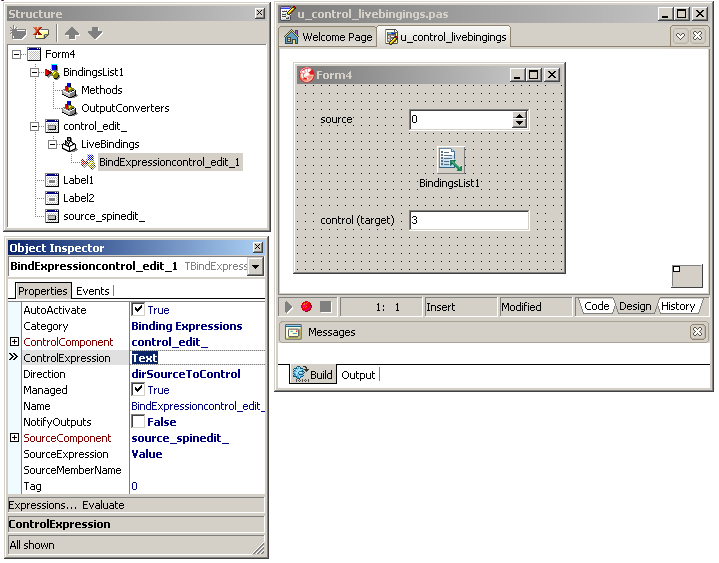 |
 | compilez en mode débug, en cliquant sur la flèche avec le bug rouge  |
 | la valeur de l'Edit contient bien la valeur de la source, 0 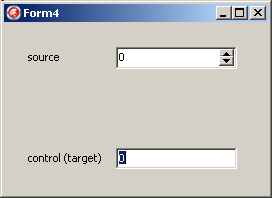
|
Toutefois, si nous modifions la valeur de la source, la valeur du contrôle n'est pas modifiée. Il faut en effet demander manuellement la mise à jour du
calcul. Cela se fait en utilisant un événement quelconque de la source pour demander que l'expression de la cible soit réévaluée. Ici il s'agit, naturellement de l'événement tSpinEdit.OnChange
Notez que - le choix de la terminologie nous semble un peu malheureuse: "contrôle" est
trop connoté (un tControl Windows, ou un composant qui pourrait "contrôler" un autre composant). Nous aurions préféré "destination" ou "target". D'ailleurs certains passages de l'aide mentionnent bien "Input" et "Output"
plutôt que "source" et "contrôle"
A l'évidence cette dénomination provient des bases de données: - le tDataSource
- les contrôles (au sens Windows) dbGrid, dbEdit etc
- ATTENTION, pour créer le LiveBindings, il faut cliquer sur le composant CONTROLE.
Spontanément nous aurions envie de cliquer sur le composant SOURCE. En effet, l'information coulera bien de la source vers le contrôle.
Mais comme une source pourra alimenter plusieurs contrôles, et que chaque contrôle n'a qu'une source, il est plus simple dans l'Inspecteur d'Objet - de sélectionner le contrôle et de spécifier quelle est sa source
- que de sélectionner la source et d'utiliser un dialogue pour désigner tous les contrôles destination
C'est comme pour les bases de données: un tDataSet peut être lié à
plusieurs tDataSources, qui peuvent être liés à plusieurs tDbEdit. Et pourtant nous les relions dans le sens inverse tDbEdit.DataSource pointe vers tDataSource etc)
Naturellement en interne le composant source possède une liste de ces contrôles pour pouvoir propager les calculs - le Structure Treeview est comme pour les applications FireMonkey, beaucoup
utilisé. Nous l'avions beaucoup mis a contribution dans l'article sur les styles. De plus la propention à nicher les composants les uns dans les autres (pratique dans certaines circonstances, pénible parfois) rend cet
outil indispensable pour remettre les éléments à plat
Plusieurs alternatives à nos étapes:
3 - La tBindingsList Ce composant permet de regrouper plusieurs tLiveBindings. Sa fonction clé est
Notify qui permet de provoquer la réévaluation des tLiveBindings qui sont dans la liste. La syntaxe est:
Procedure TCustomBindingsList.Notify(Const p_c_source_object: TObject;
Const p_target_property: String);
| où
- p_c_source_object est l'objet source
- p_target_property l'expression qui sera calculée, sous forme d'une String. Nous pouvons fournir la chaîne vide qui notifiera toutes les
expressions-cibles liées à CE composant source
A l'évidence, ce Notify là fleure bon le pattern Observer: les éléments à réévalués sont dans une liste, et notifiés lorsque leur source a été modifiée.
3.1 - SourceExpression L'évaluateur utilise un interprète d'expressions fournies sous forme de String. Dans notre premier exemple, la source est spinedit_.Value, qui est un
Integer, et dans BindExpression1.SourceExpression nous avons mis la String "Value". L'interprète cherche dans son environnement quelque chose nommé "Value", et c'est la propriété de spinedit_.
Le type String permet énormément de flexibilité dans ce qui doit être évalué, mais naturellement le compilateur ne peut vérifier l'expression entièrement. C'est à l'exécution que les expressions incorrectes seront détectées. Ce qui
risque d'arriver fréquemment lorsque nous débutons dans l'écriture de ces expressions. Et les messages ne sont pas trop clairs: un peu mieux que "Syntax Error" du Basic AppleSoft, mais pourrait mieux faire ...
Voici quelques exemples. Commençons par calculer une expression qui fournit 2 fois Value avec " euro" comme nom de devise. Si SpinEdit.Value a la valeur 22, nous affichons "44 Euro". Par conséquent :
Quelques points: - il est TRES IMPORTANT de bien vérifier que l'expression que vous tapez dans
BindExpression.SourceExpression est bien "envoyée" par l'Inspecteur d'Objet à Delphi. Soit tapez "Entrée" ou, plus fiable, sélectionnez une autre propriété dans l'Inspecteur d'Objet. Si vous vous contentez de taper
l'expression, elle restera dans le "in place Edit" de l'Inspecteur d'Objet et ne sera pas prise en compte par le code
- il faut que l'expression soit évaluable. Si, par exemple, pour saisir 22
nous sélectionnons tout le texte "0" du SpinEdit (pour le remplacer par 22), le texte vide ne pouvant être évalué à un entier, il y aura une exception. Dans ce cas, nous pourrions utiliser:
Procedure TForm4.source_spinedit_Change(Sender: TObject);
Begin
If source_spinedit_.Text<> ''
Then BindingsList1.Notify(source_spinedit_, 'Value');
End; // source_spinedit_Change
|
Pour écrire une expression source, il faut donc veiller à la cohérence de cette
expression. Nous avons à ce niveau plusieurs fonctions qui permettent les conversions de valeurs. Nous avons déjà utilisé ToStr. Pour connaître la liste des méthodes utilisables
Dans cette liste, nous trouvons, par exemple Format. Cette fonction a la même
syntaxe que celle de la RTL Delphi. Nous avons utilisé, par exemple
Ces exemples montrent donc que de nombreuses combinaisons sont possibles, du
moment que le résultat peut être raisonablement interprété par un évaluateur de String. En revanche, nous ne sommes pas arrivés à utiliser des valeurs réelles :
| Format('convert %7.2f ', Value*1,33 ) | ou même en utilisant "1.33" ou ToVariant provoque une erreur à cause du "."
décimal ou de la "," décimale. Il doit y avoir quelque part une manière de spécifier le séparateur décimal pour l'évaluateur
Les erreurs de l'évaluateur peuvent être assez difficile à localiser. Après
avoir vainement essayé de travailler sur des réels, nous avons supprimé le composant Edit3, en supposant que ce essai disparaîtrait. Mais non. En compilant, nous avons eu droit à 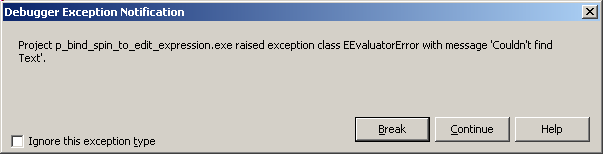 La raison est que le composant contrôle a été supprimé, mais pas le BindExpression correspondant. En double cliquant BindingsList1, nous avons en effet:
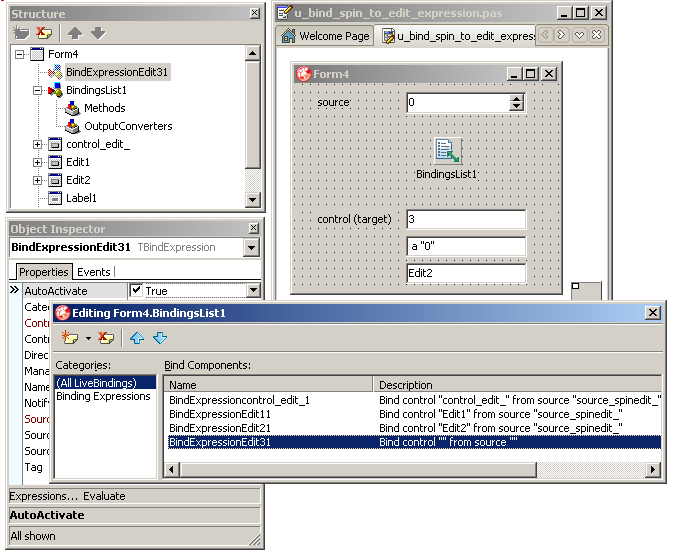 Il suffit de supprimer cette expression orpheline pour que tout redevienne normal.
Au niveau technique de mise au point
- il vaut mieux travailler sur un seul couple source / contrôle à la fois
- l'expression est évaluée lorsque l'exécution est lancée si tBindExpression.AutoActivate est True. Le minimum est que cette première
évaluation soit correcte
- si nous avons déjà mis en place tBindingsList.Notify, il peut être utile de rendre cette évaluation conditionnelle à la valeur d'une tCheckBox pour
bloquer les évaluations autres que l'évaluation initiale
3.2 - BindingsList Editor L'éditeur de LiveBindings affiche aussi dans la colonne "Description" un texte
qui spécifie quelle est la source et quel est le contrôle: 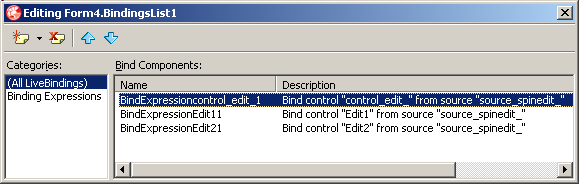
En cliquant sur une des lignes, nous ouvrons le dialogue de modification des
expressions source et contrôle:
3.3 - Les OutputConverters Symmétriquement aux fonctions qui nous permettent de modifier la valeur de l'expression source, nous pouvons utiliser des méthodes pour convertir le
résultat de l'évaluation. Pour visualiser les possibilités,
4 - Utilisation de plusieurs Sources Pour utiliser plusieurs sources dans l'évaluation du résultat, il suffit de déposer un tBindingScope sur la Forme et de désigner ce composant comme
SourceControl. Voici comment calculer un résultat à partir de 2 tSpinEdits:  | créez une nouvelle application VCL
|
 | posez deux tSpinEdit, et donnez des valeurs initiales non nulles (par exemple 3 et 5)
|
 | posez un tBindScope sur la Forme
|  |
posez un tEdit qui affichera le résultat (le "contrôle")
|  | sélectionnez Edit1, LiveBindings, créez une tExpressionBinding
|  | dans le Structure Panel, sélectionnez BindExpressionEdit11
|  |
tapez une expression qui utilise les deux tSpinEdits. Par exemple: | SpinEdit1.Value+ SpinEdit2.Value* 11 |
|  | voilà la situation: 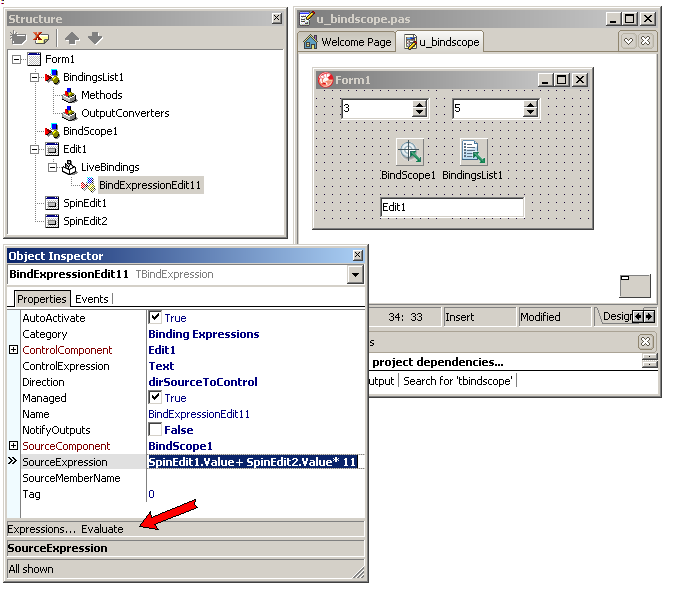 |
 | vous pouvez invoquer l'Editeur de Bindigns en cliquant le lien "Expression" situé au bas de l'Inspecteur d'Objet. Ou, mieux dans ce cas, demander l'évaluation en cliquant le lien "Evaluate"
|  | la valeur de Edit1.Text prend bien la valeur 58 (3+ 11* 5) | 
| compilez et exécutez
|  | la valeur initiale de Edit1 est à nouveau évaluée à 58 |
 | pour provoquer la réévaluation, créez les tSpinEdit.OnChange, et provoquez la réévaluation. Dans notre cas, nous avons créé SpinEdit1.OnChange:
Procedure TForm1.SpinEdit1Change(Sender: TObject);
Begin
BindingsList1.Notify(Sender, '');
End; // SpinEdit1Change
| où - Sender référence "celui qui a changé" (pour le moment, SpinEdit1)
- '' demande la réévaluation de toutes les expressions de contrôle (donc Edit1.Text)
Puis, dans l'Inspecteur d'Objet, nous avons fait pointer SpinEdit2.OnChange vers cet événement |
 | voici un exemple de résultat 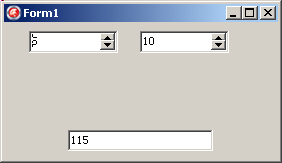
|
Notez que
- tBindingScope est un composant intermédiaire utilisé en sous main par l'évaluateur
5 - Evaluation de LiveBindings par code 5.1 - Liaison de 2 strings
La liaison par code n'est PAS nécessaire. Vous pouvez donc sauter allègrement ce paragraphe.
Pour jeter un peu de lumière sur le mécanisme d'évaluation, commençons par lier des String par code.
 | créez une nouvelle application VCL
|  |
créez une Classe c_product (la source) ayant une propriété Description
|  |
créez une Classe c_invoice_total (la cible, ou le "contrôle") ayant une propriété InvoiceDescription
Type c_product =
Class(TObject)
Private
FDescription: String;
Public
Property Description: String read FDescription write FDescription;
End; // c_product
c_invoice_total =
Class(TObject)
Private
FInvoiceDescription: String;
Public
Property InvoiceDescription: String read FInvoiceDescription
write FInvoiceDescription;
End; // c_invoice_total
| |
 | déclarez deux objets correspondants et créez-les
Var g_c_product: c_product= Nil;
g_c_invoice_total: c_invoice_total= Nil;
Procedure TForm1.create_Click(Sender: TObject);
Begin
g_c_product := c_product.Create;
g_c_product.Description := 'computer';
g_c_invoice_total := c_invoice_total.Create;
End; // create_Click
| |  |
pour préparer la liaison, importez les unités nécessaires: Implementation
Uses
System.Bindings.Expression,
System.Bindings.Helper,
System.Bindings.EvalProtocol // iScope
;
|
|  | liez la propriété Description de la source à la propriété InvoiceDescription de la cible
Procedure TForm1.create_bindings_Click(Sender: TObject);
Var l_c_input_binding_association: tBindingAssociation;
l_c_input_bindings: iscope;
l_c_output_binding_association: tBindingAssociation;
l_c_output_bindings: iscope;
Begin
// -- associate g_c_product with the string name
l_c_input_binding_association:= Associate(g_c_product, 'my_product');
l_c_input_bindings:= TBindings.CreateAssociationScope(
[l_c_input_binding_association]);
// -- associate g_c_invoice with the string name
l_c_output_binding_association:= Associate(g_c_invoice_total, 'my_invoice');
l_c_output_bindings:= TBindings.CreateAssociationScope(
[l_c_output_binding_association]);
// -- create an expression binding linking the input and outputs
TBindings.CreateManagedBinding(
l_c_input_bindings,
'my_product.Description',
l_c_output_bindings,
'my_invoice.InvoiceDescription',
Nil);
End; // create_bindings_Click
| La méthode TBindings.CreateManagedBinding a 5 paramètres
- le tableau dynamique des liaisons qui spécifie chacune le nom de l'objet.
L'instruction suivante appelle la fonction Associate pour lier l'objet g_c_product au nom que nous utiliserons dans l'expression source, "my_product":
l_c_input_binding_association:= Associate(g_c_product, 'my_product');
|
Voici comment créer la liste de toutes les associations en entrée:
l_c_input_bindings:= TBindings.CreateAssociationScope(
[l_c_input_binding_association]);
|
Dans notre cas, il n'y a qu'une entrée, mais il pourrait y en avoir plusieurs - suit l'expression source
- puis la même chose pour les sorties
- enfin un paramètres Nil (la fonction est Overload et nous n'utilisons que la version simple)
|  | voici un exemple d'évaluation :
Procedure TForm1.evaluate_Click(Sender: TObject);
Begin
// -- set the value of the Description property
TBindings.Notify(g_c_product, 'Description');
// -- display the result
display('Invoice Descr: '+ g_c_invoice_total.InvoiceDescription+ '<');
End; // evaluate_Click
| |  |
pour voir comment la modification de g_c_product.Description est propagé, placez une tListBox sur la Forme avec quelques description, et évaluez la valeur de la description choisie:
Procedure TForm1.ListBox1Click(Sender: TObject);
Begin
With ListBox1 Do
g_c_product.Description:= Items[ItemIndex];
evaluate_Click(Nil);
End; // ListBox1Click
|
|  | voici le résultat de l'exécution 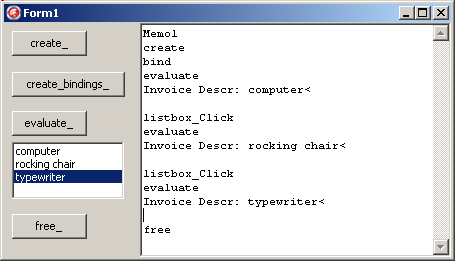
|
5.2 - Une liaison avec plusieurs Entrées La mécanique est assez simple, mais le plus dur est de bien voir quel identificateur est utilisé à quel endroit. Voici un exemple un peu plus complexe avec plusieurs entrées :
- une Classe c_product a des propriétés Price (395) et Description ('computer')
- une Classe c_invoice_item représente une ligne d'une facture, avec Quantity (2)
- nous souhaitons calculer c_invoice_row qui va contenir
- la quantité
- la description
- le prix de cette ligne
Donc 
| créez une application VCL
|  | voici les classes et la création des objets:
Type c_product =
Class(TObject)
Private
Fprice: Integer;
FDescription: String;
Public
Property Price: Integer read Fprice write Fprice;
Property Description: String read FDescription write FDescription;
End; // c_product
c_invoice_item =
Class(TObject)
Private
FQuantity: Integer;
Public
Property Quantity: Integer read FQuantity write FQuantity;
End; // c_invoice_item
c_invoice_row =
Class(TObject)
Private
FInvoiceQuantity: Integer;
FInvoiceDescription: String;
FInvoiceTotal: Integer;
Public
Property InvoiceQuantity: Integer read FInvoiceQuantity write FInvoiceQuantity;
Property InvoiceDescription: String read FInvoiceDescription write FInvoiceDescription;
Property InvoiceTotal: Integer read FInvoiceTotal write FInvoiceTotal;
End; // c_invoice_row
Var g_c_product: c_product= Nil;
g_c_invoice_item: c_invoice_item= Nil;
g_c_invoice_row: c_invoice_row= Nil;
Procedure TForm1.create_Click(Sender: TObject);
Begin
display('create');
g_c_product := c_product.Create;
g_c_product.price := 395;
g_c_product.Description := 'computer';
g_c_invoice_item := c_invoice_item.Create;
g_c_invoice_item.Quantity := 2;
g_c_invoice_row := c_invoice_row.Create;
End; // create_Click
| |  |
les liaisons des 3 valeurs de sortie se fait par:
Procedure TForm1.create_bindings_Click(Sender: TObject);
Begin
display('bind');
// -- compute the invoice quantity for this row
TBindings.CreateManagedBinding(
// -- inputs
[TBindings.CreateAssociationScope([
Associate(g_c_invoice_item, 'my_invoice_item')
])],
'my_invoice_item.Quantity',
// -- outputs
[TBindings.CreateAssociationScope([
Associate(g_c_invoice_row, 'my_invoice_row')
])],
'my_invoice_row.InvoiceQuantity',
Nil);
// -- compute the invoice description for this row
TBindings.CreateManagedBinding(
[TBindings.CreateAssociationScope([
Associate(g_c_product, 'my_product')
])],
'" "+ my_product.Description+ " total: "',
[TBindings.CreateAssociationScope([
Associate(g_c_invoice_row, 'my_invoice_row')
])],
'my_invoice_row.InvoiceDescription',
Nil);
// -- compute the invoice total for this row
TBindings.CreateManagedBinding(
[TBindings.CreateAssociationScope(
[Associate(g_c_product, 'my_product'),
Associate(g_c_invoice_item, 'my_invoice_item')
])],
'my_product.price* my_invoice_item.Quantity',
[TBindings.CreateAssociationScope([
Associate(g_c_invoice_row, 'my_invoice_row')
])],
'my_invoice_row.InvoiceTotal',
Nil);
End; // create_bindings_Click
| |
 | et l'évaluation se fait par 3 appels successifs à TBindings.CreateManagedBinding. Notez en particulier l'ajout d'espaces
dans la description et le calcul du prix total
Procedure TForm1.evaluate_Click(Sender: TObject);
Begin
// -- if any property of the product change, initialize the properties
TBindings.Notify(g_c_product, 'Price');
TBindings.Notify(g_c_product, 'Description');
TBindings.Notify(g_c_invoice_item, 'Quantity');
display(
IntToStr(g_c_invoice_row.InvoiceQuantity)
+ g_c_invoice_row.InvoiceDescription
+ IntToStr(g_c_invoice_row.InvoiceTotal)
);
End; // evaluate_Click
| |  |
voici un exemple de résultat : 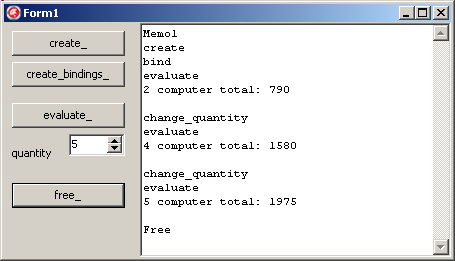
|
6 - tLiveBindings et Bases de Données 6.1 - Vcl et FireMonkey La raison d'être des tLiveBindings est de pouvoir lier les informations venant d'une base de données à des contrôles visuels.
Pour la VCL, nous avons les tDbEdit, tDbGrid etc qui se chargent de ce travail de synchronisation bidirectionnel entre la base et les contrôles de la Forme.
Mais pour FireMonkey, il a été décidé de ne pas créer cette hiérarchie de contrôles sensibles aux données, mais de doter TOUS les composants de LiveBindings.
6.2 - LiveBindings et Base de Données Vcl
Voici un premier exemple avec la VCL:
Pour permettre le LiveBinding des données, nous devons ajouter un tBindScopeDb sur la Forme:  |
posez un tBindScopeDB sur le Forme
|  | initialisez DataSource à DataSource1
|
Pour afficher un champ dans un tEdit  | posez un tEdit
|  |
sélectionnez LiveBindings, cliquez, confirmez "New LiveBinding"
|  | dans le dialogue, sélectionnez tBindLink
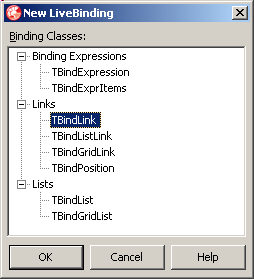 |  | dans le Structure TreeView, sélectionnez BindLinkEdit1
|
 | initialisez SourceComponent à BindScopeDB1
|  |
sélectionnez SourceMemberName et ouvrez la combobox
|  | la liste des champs de la table BIOLIFE s'affichent
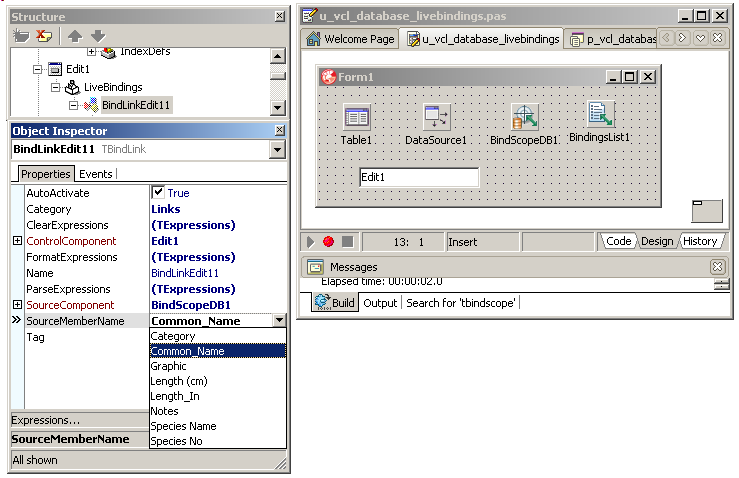 |  | sélectionnez un champ, par exemple COMMON_NAME
|  | la propriété ControlComponent est déjà initialisée
|  |
sélectionnez FormatExpression et double cliquez l'ellipse
|  | un éditeur de BindLink est affiché
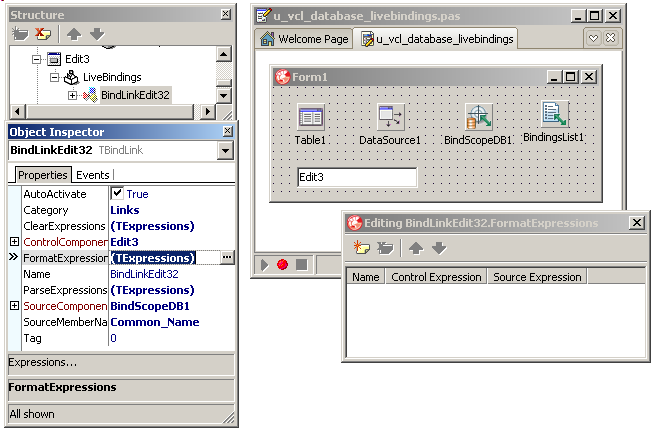 |  |
créez un nouveau "bind link format expression" en cliquant sur l'icône jaune en haut à gauche |  |
un nouveau tExpressionItem est présenté dans l'Inspecteur d'Objet 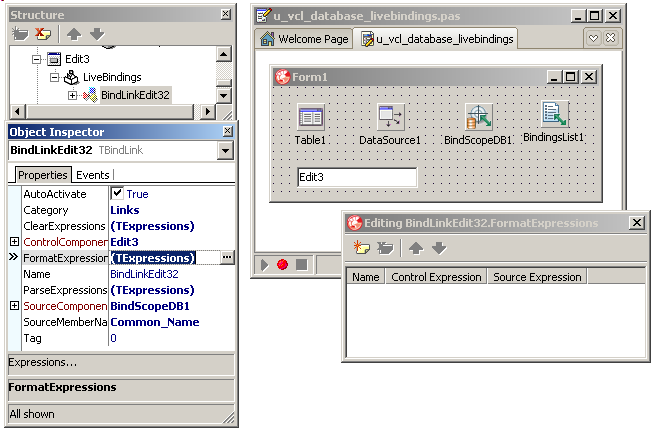 | 
| sélectionnez SourceExpression et tapez Value (du champ COMMON_NAME)
|  |
sélectionnez ControlExpression et tapez Text (de Edit1)
|  | fermez le dialogue d'édition d'item |
 | procédez de même pour ParseExpression |  |
pour lancer la première évaluation (et vérifier que nos expressions sont correctes), dans le Structure Treeview, sélectionnez BindLinkEdit11, puis basculez AutoActivate à False, puis à True
|
 | la première valeur de ce champ est affichée (dane le Edit1, 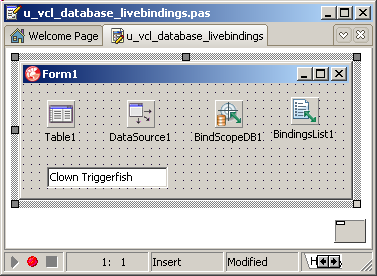 |
 | pour pouvoir nous déplacez dans la table, nous ajoutons un tDbNavigator que nous lions à DataSource1 |
 | voici le résultat de la compilation, après quelques clics sur DbNavigator1: 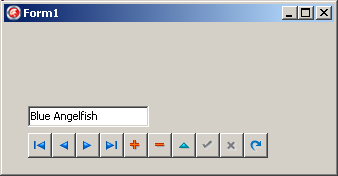
|
6.3 - Affichage d'une image Pour afficher l'image du poisson dans un tImage
6.4 - Expressions plus complexes
Voici un exemple d'expression qui ne s'appuie pas directement sur la valeur d'un champ, en affichant le numéro courant de la ligne:
6.5 - LiveBinding et FireMonkey Les liaisons aux données pour FireMonkey sont à la fois bien plus simples et bien plus importantes que pour la Vcl. Nous consacrerons un prochain article à
cette utilisation des LiveBindings
7 - Télécharger le code source Delphi Vous pouvez télécharger: Ce .ZIP qui comprend:
- le .DPR, la forme principale, les formes annexes eventuelles
- les fichiers de paramètres (le schéma et le batch de création)
- dans chaque .ZIP, toutes les librairies nécessaires à chaque projet (chaque .ZIP est autonome)
Ces .ZIP, pour les projets en Delphi 6, contiennent des chemins RELATIFS. Par conséquent: - créez un répertoire n'importe où sur votre machine
- placez le .ZIP dans ce répertoire
- dézippez et les sous-répertoires nécessaires seront créés
- compilez et exécutez
Ces .ZIP ne modifient pas votre PC (pas de changement de la Base de Registre, de DLL ou autre). Pour supprimer le projet, effacez le répertoire.
La notation utilisée est la notation alsacienne qui consiste à préfixer les identificateurs par la zone de compilation: K_onstant, T_ype, G_lobal,
L_ocal, P_arametre, F_unction, C_lasse. Elle est présentée plus en détail dans l'article La
Notation Alsacienne
Comme d'habitude: - nous vous remercions de nous signaler toute erreur, inexactitude ou
problème de téléchargement en envoyant un e-mail à jcolibri@jcolibri.com. Les corrections qui en résulteront pourront aider les prochains lecteurs
- tous vos commentaires, remarques, questions, critiques, suggestion d'article, ou mentions d'autres sources sur le même sujet seront de même les bienvenus à jcolibri@jcolibri.com.
- plus simplement, vous pouvez taper (anonymement ou en fournissant votre e-mail pour une réponse) vos commentaires ci-dessus et nous les envoyer en cliquant "envoyer" :
- et si vous avez apprécié cet article, faites connaître notre site, ajoutez un lien dans vos listes de liens ou citez-nous dans vos
blogs ou réponses sur les messageries. C'est très simple: plus nous aurons de visiteurs et de références Google, plus nous écrirons d'articles.
8 - Références Nos articles liés à Delphi XE2 / FireMonkey
- Delphi XE2 (Delphi 2012)
J Colibri : 19 Août 2011 - présentation de la nouvelle version Delphi XE2 avec les informations
disponibles sur Internet le 19 Août. Essentiellement la compilation 64 bit et la nouvelle plateforme FireMonkey pour réaliser des applications exécutables sur Windows 32 bit, Windows 64 bit, Mac OsX et
les mobiles iOs (iPhone, iPad etc), ayant en plus un look plus moderne
- Delphi XE2 - World Tour Paris
J Colibri - 8 Sept 22011
- Résumé de ce que nous avons appris à la conférence "Delphi XE2 World Tour" qui s'est déroulée à Paris le 8 Septembre 2011 - Complément de l'article du 19 Août
- Mise à jour Delphi XE2 1 Tim DelChiaro a annoncé et fourni les liens du téléchargement et de la doc de la première mise à jour Delphi XE2 (28 Septembre 2011)
- Les Styles FireMonkey
J Colibri - 11 Sept 2011
- changer le style d'un objet ou de tous les objets d'une Class, le Style Designer FireMonkey, contenu d'un fichier .STYLE, la propriété StyleLookup, les styles prédéfinis.
- les animations FireMonkey : choix de la propriété à animer, vitesse, type d'interpolation entre les valeurs début et
fin, répétition - Animation 3D. Que choisir: Vcl ou FireMonkey ?
- Architecture LiveBindings
Delphi : analyse de l'architecture des LiveBindings Delphi : comment tBindingExpression compile une expression au format String pour contruire un environment qui référence des tObject et évalue cette expressioin pour
remplir les propriétés de composants. Affichage du pseudo-code généré. Diagramme de classe UML de l'architecture des LiveBindings
- Architecture FireMonkey : la
hiérarchie tComponent <- tFmxObject <- Fmx.tControl <- tStyledControl. Diagramme de Classe UML avec les principaux composants et explication de
l'emplacements des fonctionalités de base (le Canvas, la Souris, le Clavier).
- Inspecteur d'Objet simple avec
FireMonkey : création d'un Inspecteur d'Objet simple, présentant les composants présents sur la Forme et affichant les noms et valeurs de ses propriété, avec modifications possibles des propriétés à l'exécution.
Utilisation de la RTTI, version pré et post Delphi 2010
La documentation Delphi en ligne des Live Bindings se trouve à La racine des exemples Delphi sur SourceForge se trouve à Et les exemples LiveBindings disponibles actuellement sont
- BindEdits
LiveBinding entre 2tEdits
FireMonkey
- SimpleManagedBindEdits
Version améliorée de BinEdits
FireMonkey
- BindExpression
utilisation du moteur d'évaluation pour calculer des expressons
FireMonkey
- BindList
data binding avec une tListBox.
Vcl et FireMonkey
- Collections
comment remplire une liste à partir d'une liste custom
FireMonkey
- Console
évaluation d'une expression dans plusieurs versions
SimpleExpression
SimpleUnmanagedBindingsConsole - utilise des LiveBindings non managés
SimpleManagedBindingsConsole - avec notifications
UnManagedBindingsConsole
ManagedBindingsConsole
application Console
- Exceptions
traitement des exceptions
Vcl.
Exemples avec des bases de données : - BindLink
tDataSet tDbNavigator avec un TBindGridLink, lié à des tEdit tImage
Vcl et FireMonkey
- BindGridLink
tDataSet tDbNavigator avec un TBindGridLink, lié à des tStringGrid et autres tEdit tImage
Vcl.
- BindDBLink
un tDataSet / tDbNavigator et un tEdit, tStringGrig,
FireMonkey
- BindLookup
utilisation d'une liste lookup
Vcl.
Et un article qui était présenté juste avant le lancement (des images écran) :
9 - L'auteur John COLIBRI est passionné par le développement
Delphi et les applications de Bases de Données. Il a écrit de nombreux livres et articles, et partage son temps entre le développement de projets (nouveaux projets, maintenance, audit, migration BDE, migration Xe_n, refactoring) pour ses clients, le
conseil (composants, architecture, test) et la
formation. Son site contient des articles
avec code source, ainsi que le programme et le calendrier des stages de formation Delphi, base de données, programmation objet, Services Web, Tcp/Ip et
UML qu'il anime personellement tous les mois, à Paris, en province ou sur site client.
|





